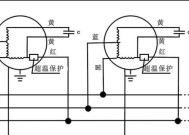台式机硬盘数据清除步骤是什么?
- 电子常识
- 2025-07-09
- 28
- 更新:2025-07-07 02:53:02
在数字时代,数据的安全性与隐私保护成为了人们日益关注的问题。当一台台式机即将淘汰或出售,或者硬盘需要重用时,彻底清除硬盘上的数据变得尤为重要。本文将详细介绍如何安全地清除台式机硬盘中的数据,确保您的个人信息不会外泄。
步骤一:备份重要数据
在开始清除数据之前,请务必备份您认为重要的所有数据。硬盘上的数据一旦清除,就很难恢复。您可以使用外部硬盘、云存储服务或其他存储设备来备份您的文件和数据。
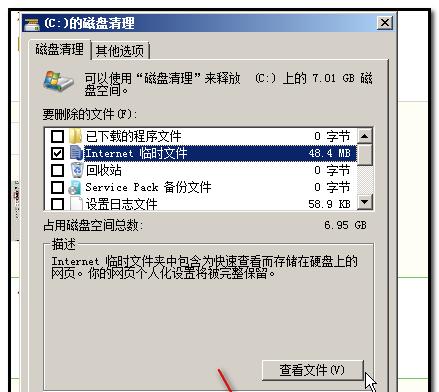
步骤二:选择数据清除工具
市面上有多种数据清除工具可供选择。一些操作系统自带的数据清除功能,如Windows的"重置此电脑"和Mac的"磁盘工具",或者第三方软件如DBAN、CCleaner等。确保选择信誉好且适合您操作系统的工具。
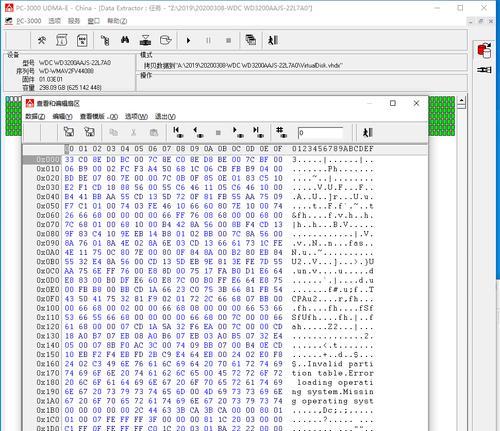
步骤三:创建操作系统恢复盘
在清除硬盘之前,创建一个系统恢复盘是一个明智的选择。这样,在数据清除之后,您可以轻松地重新安装操作系统。

步骤四:从BIOS启动数据清除工具
重启计算机,并进入BIOS设置,确保从CD/DVD或USB驱动器启动。然后从这些介质启动选择的数据清除工具。
步骤五:选择硬盘
在数据清除工具启动后,选择要清除数据的硬盘。通常情况下,软件会列出所有检测到的硬盘和分区。
步骤六:选择清除模式
大多数数据清除工具都提供了多种清除模式。最为推荐的是"彻底清除"或"国家安全标准"模式,这些模式会对硬盘进行多次数据覆盖,确保数据无法恢复。
步骤七:执行数据清除
确认选择后,点击开始清除。根据硬盘的大小和选择的清除模式,这一过程可能需要一段时间。
步骤八:验证清除结果
数据清除完成后,尝试恢复硬盘上的部分文件,验证数据是否已被彻底清除。如果可以恢复数据,那么可能需要再次执行清除过程。
步骤九:物理销毁作为最终手段
如果数据的安全性要求极高,物理销毁硬盘或硬盘的某些部分,如磁头,也是一种选择。但这一步骤会使得硬盘无法再被使用。
步骤十:硬盘格式化与重装系统
完成数据清除后,您可能需要对硬盘进行格式化,并重新安装操作系统以确保硬盘的完全可用性。
结语
清除台式机硬盘数据需要仔细和谨慎的步骤来确保个人隐私的安全。遵循本文中介绍的详细步骤,可以帮助您安全地清理硬盘,同时保留了重新使用硬盘的能力。对于将要淘汰的计算机设备,数据清除不仅是保护个人信息安全的最佳实践,同时也是对下一个使用者负责的行为。始终记得,一个小小的疏忽可能会带来重大的隐私泄露风险,因此在处理此类事宜时,请务必认真对待。